- Författare Lauren Nevill [email protected].
- Public 2023-12-16 18:56.
- Senast ändrad 2025-01-23 15:24.
Det borde inte vara svårt att skriva en, fem eller till och med tio e-postmeddelanden. Men många av oss hanterar mycket större mängder information. Om du behöver skicka hundratals brev per dag måste du skapa en e-postlista.
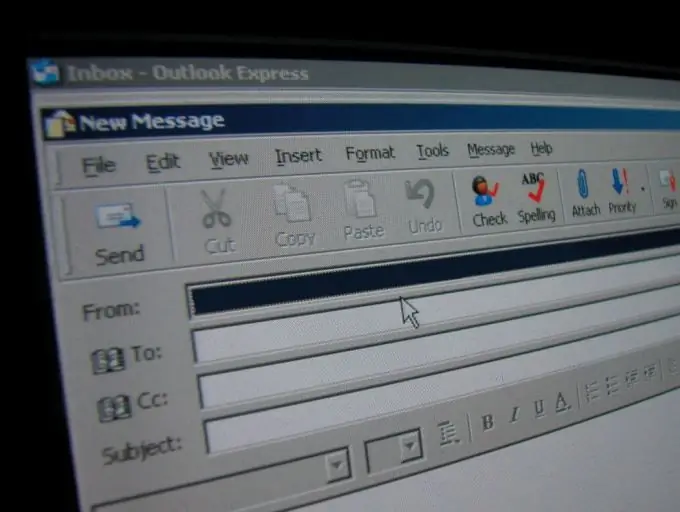
Instruktioner
Steg 1
Trots att när du skapar ett nyhetsbrev behöver du inte ett, utan två program (Word och Excel), det finns faktiskt inget komplicerat. Det viktigaste är att förstå principen. Data från ett program importeras till ett annat - det är allt.
Till att börja med måste du skapa en tabell i Excel med namnet på personen och hans e-post. Endast två kolumner. En kommer att kallas "Namn" och den andra "e-post".
När du har skapat, spara filen.
Steg 2
Låt oss gå vidare till nästa steg - skapa ett brev. Låt oss säga att vi vill skicka fem hundra användare samma text, till exempel:
Kära Ivan Ivanovich, tack för att du var med oss!
Vi skriver den här frasen i Word och går till steg 3.
Steg 3
Välj fliken Mailings i Word 2007 och sedan ikonen Start Mail Merge. I rullgardinsmenyn väljer du "Steg för steg sammanfogningsguide".
Steg 4
Välj typ av dokument i menyn som öppnas till höger. Låt oss titta på processen att skapa vår e-postlista med exemplet "E-post".
Klicka på knappen "Nästa"
Steg 5
Välj "Aktuellt dokument".
Klicka på knappen "Nästa"
Steg 6
Klicka på knappen "Bläddra" och välj den fil som vi skapade i början i Excel.
Steg 7
På fliken "Skriv meddelande" väljer du "Andra objekt".
Steg 8
Placera markören på önskad plats och istället för "Ivan Ivanovich" lägg till fältet "Namn".
Klicka på "Nästa".
Steg 9
Vi går vidare till sista etappen. Vi klickar på "E-post", skriver in ämnet för brevet och skickar brev!
Allt är klart!






